win10商店下载的应用在哪 win10应用商店程序的默认安装路径在哪里
时间:2023-09-24 来源:互联网 浏览量:
win10商店下载的应用在哪,Win10应用商店是Windows 10操作系统中提供的一个方便用户下载和安装应用程序的平台,很多用户对于下载的应用程序的安装路径一直感到困惑。究竟这些应用程序都安装在哪里呢?事实上Win10应用商店下载的应用程序的默认安装路径是位于系统盘的Program Files文件夹下的WindowsApps文件夹内。这个路径虽然有些隐蔽,但是我们可以通过一些方法找到它。只需要在Windows资源管理器中打开C盘,然后依次点击Program Files文件夹和WindowsApps文件夹,就能找到我们下载的应用程序的安装位置了。正因为这个默认安装路径的存在,使得我们可以方便地管理和查找我们下载的应用程序。
操作方法:
1.首先在应用商店中可以看到已安装的程序。
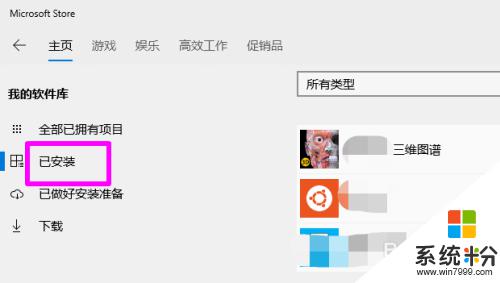
2.先运行通过win10应用商店安装的程序。我这里以wsl子系统为例。
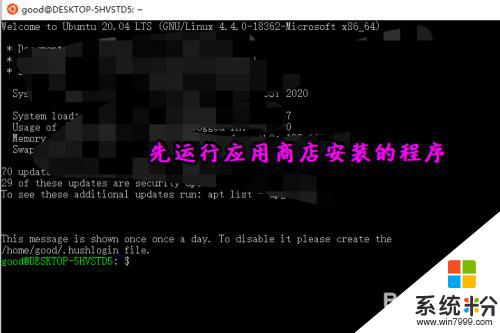
3.之后打开任务管理器。
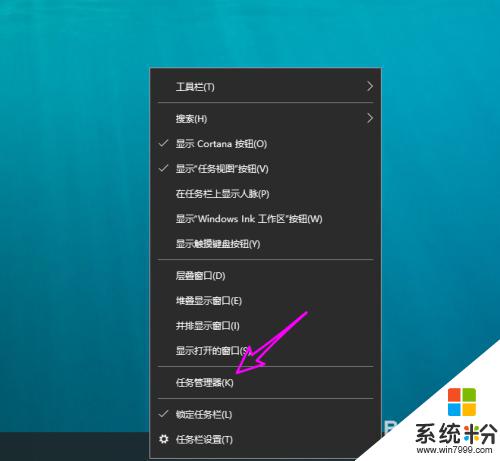
4.右键选择打开文件所在位置。
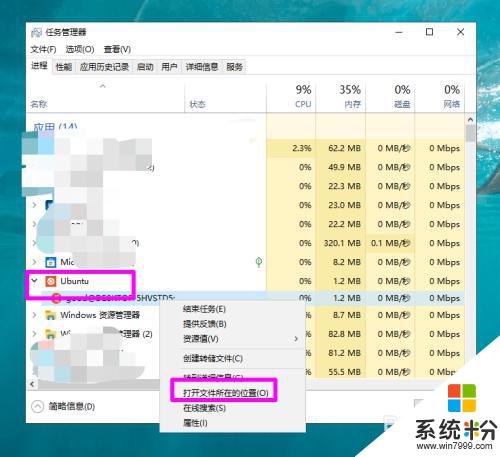
5.之后就可以转到其安装目录了。
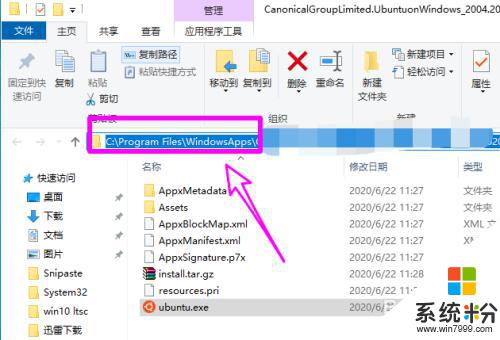
6.有一些应用商店安装的程序会有下面的提示,点继续。
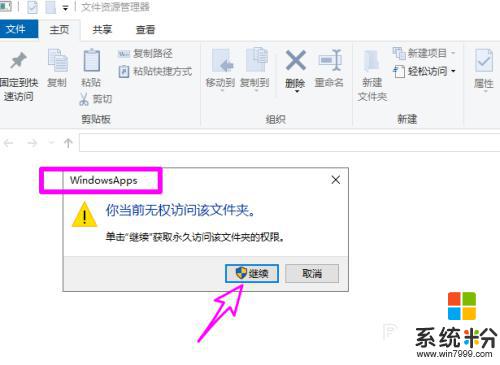
7.之后点安全先项卡。
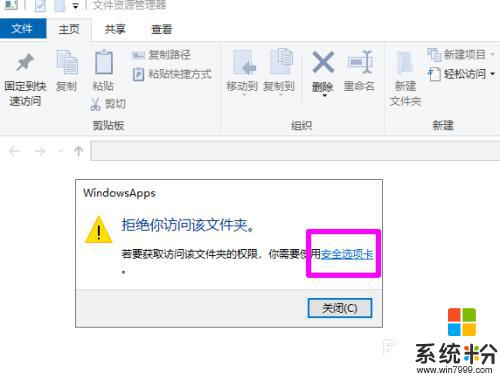 8也可以看到其安装路径,要在文件管理器中访问的话。需要设置权限。
8也可以看到其安装路径,要在文件管理器中访问的话。需要设置权限。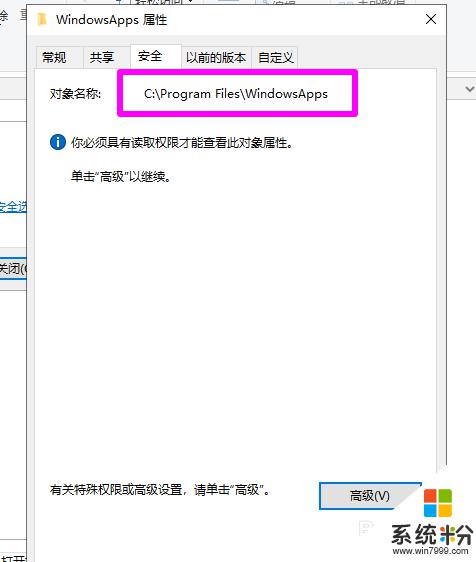
以上就是Win10商店应用下载的全部内容,如果您还不了解,请按照以上步骤操作,希望本文能帮到您。
我要分享:
相关教程
- ·Win10应用商店查找下载安装应用教程
- ·电脑如何改安装路径 win10程序默认安装路径在哪里
- ·c盘怎么变成d盘 在电脑上将应用程序默认安装路径更改为D盘的方法
- ·win8应用商店无法连接怎么办 win8应用商店下载错误解决方法
- ·怎样卸载microsoft store Win10如何卸载Microsoft Store并安装应用商店
- ·如何将谷歌商店上的手机应用下载到电脑本地如何将谷歌商店上的手机应用下载到电脑本地
- ·戴尔笔记本怎么设置启动项 Dell电脑如何在Bios中设置启动项
- ·xls日期格式修改 Excel表格中日期格式修改教程
- ·苹果13电源键怎么设置关机 苹果13电源键关机步骤
- ·word表格内自动换行 Word文档表格单元格自动换行设置方法
